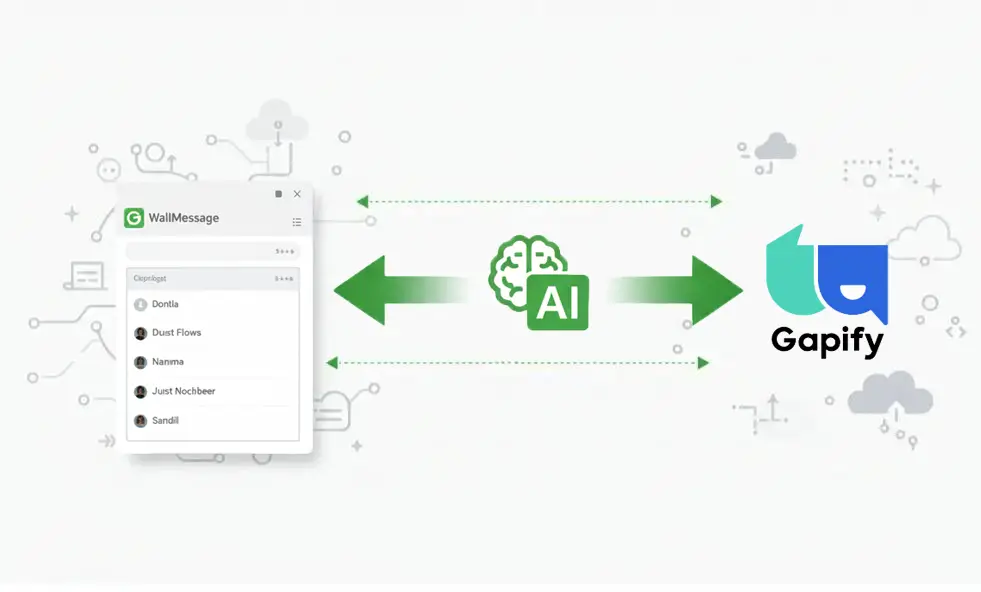
ویدیو آموزش
چتباتهای هوش مصنوعی امروز به یکی از ابزارهای مهم در کسبوکارها تبدیل شدهاند. با استفاده از آنها میتوانید پاسخگویی به مشتریان را هوشمند کنید، خدمات پشتیبانی ۲۴ ساعته ارائه دهید و تجربه کاربری بهتری بسازید. در این مقاله بهصورت قدمبهقدم نحوه ساخت و راهاندازی یک چتبات هوش مصنوعی با WallMessage و Gapify را آموزش میدهیم.
مرحله اول: ساخت حساب کاربری در WallMessage
- وارد سایت وال مسیج شوید و ثبتنام کنید.
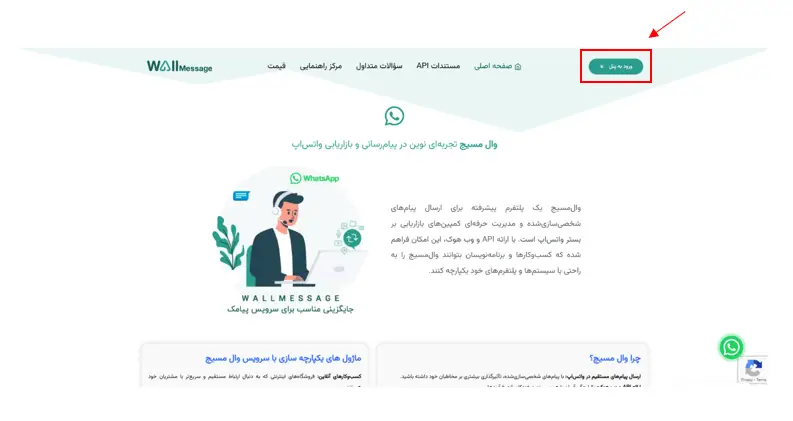
بعد از ورود، از منوی سمت راست گزینه چتبات هوش مصنوعی را انتخاب کنید.
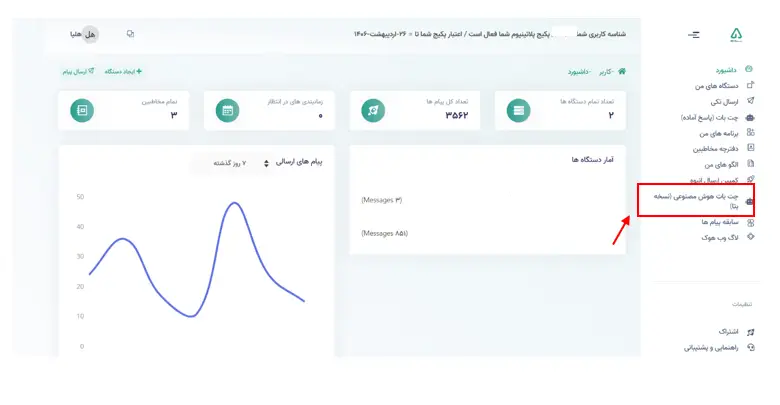
- روی ایجاد چتبات کلیک کنید.
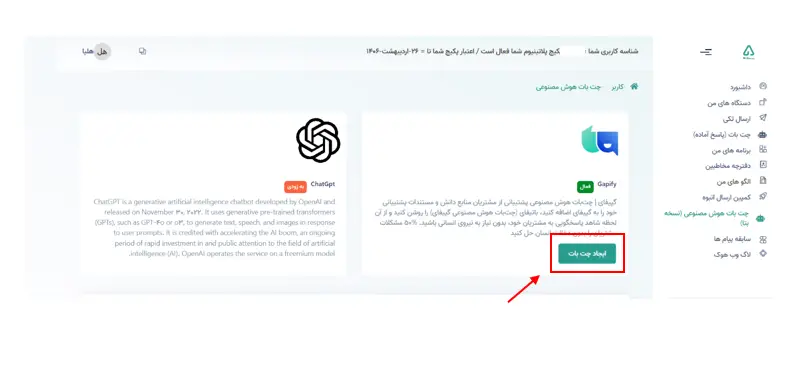
- بعد از مطالعه موارد ذکر شده در این بخش روی گزینه ایجاد چت بات هوش مصنوعی کلیک کنید.
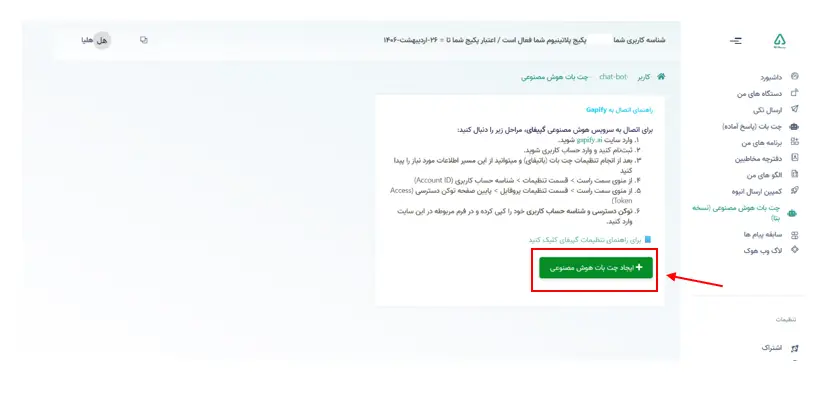
- در صفحه باز شده:
- شماره دستگاه مورد نظر را انتخاب کنید. (توجه داشته باشید که دستگاه باید در بخش دستگاههای من فعال باشد.)
- یک نام برای دستگاه وارد کنید.
- شماره تلفن پشتیبانی اضافه کنید.
- دو کد مهم را وارد کنید: شناسه کاربری (User ID) و توکن (Token)
این اطلاعات را باید از سایت Gapify دریافت کنید که در مرحله بعد توضیح داده میشود.

مرحله دوم: ساخت حساب در Gapify
- وارد سایت Gapify شوید و ثبتنام کنید.
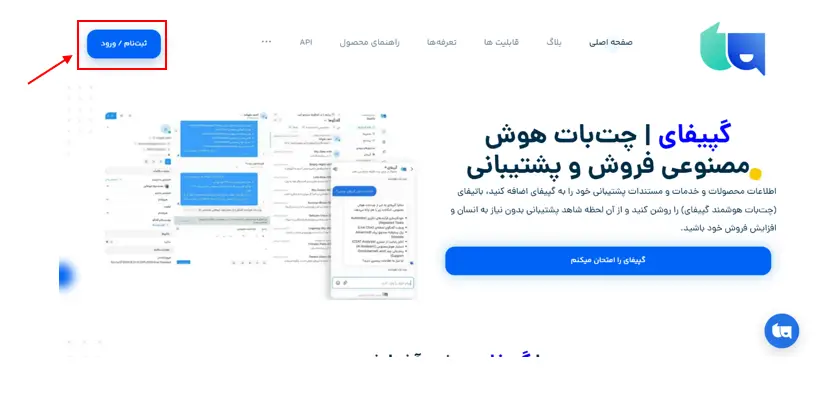
2. بعد از ورود به حساب کاربری:
- برای دریافت شناسه کاربری: (User ID)
از منوی سمت راست وارد بخش تنظیمات شوید. شناسه کاربری ۴ رقمی شما در این بخش نمایش داده میشود.
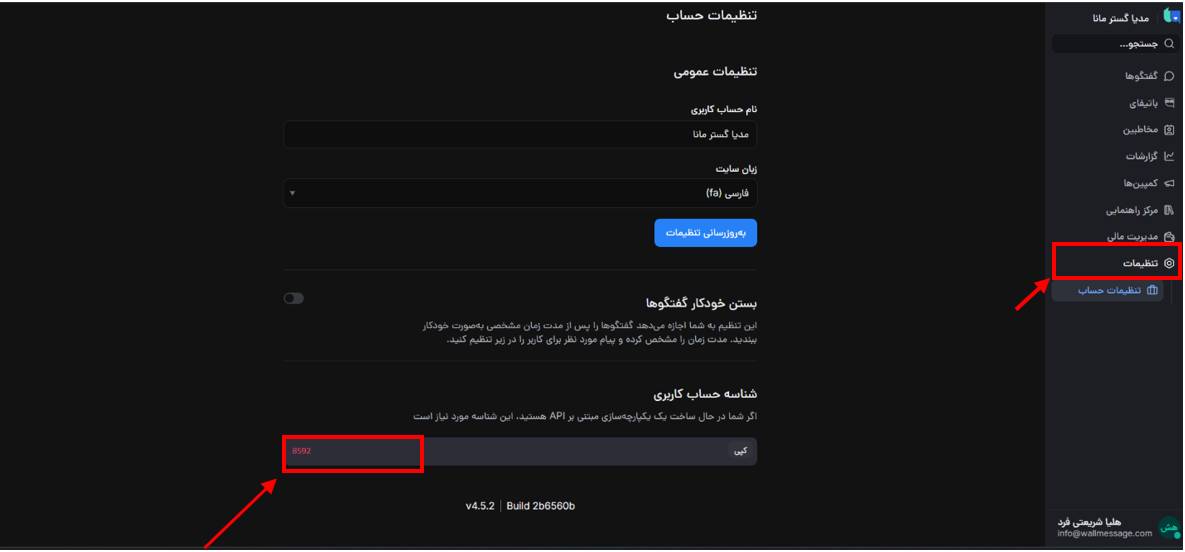
- برای دریافت توکن: (Token)
وارد تنظیمات پروفایل شوید و تا انتهای صفحه پایین بروید. توکن شما در این قسمت قرار دارد.
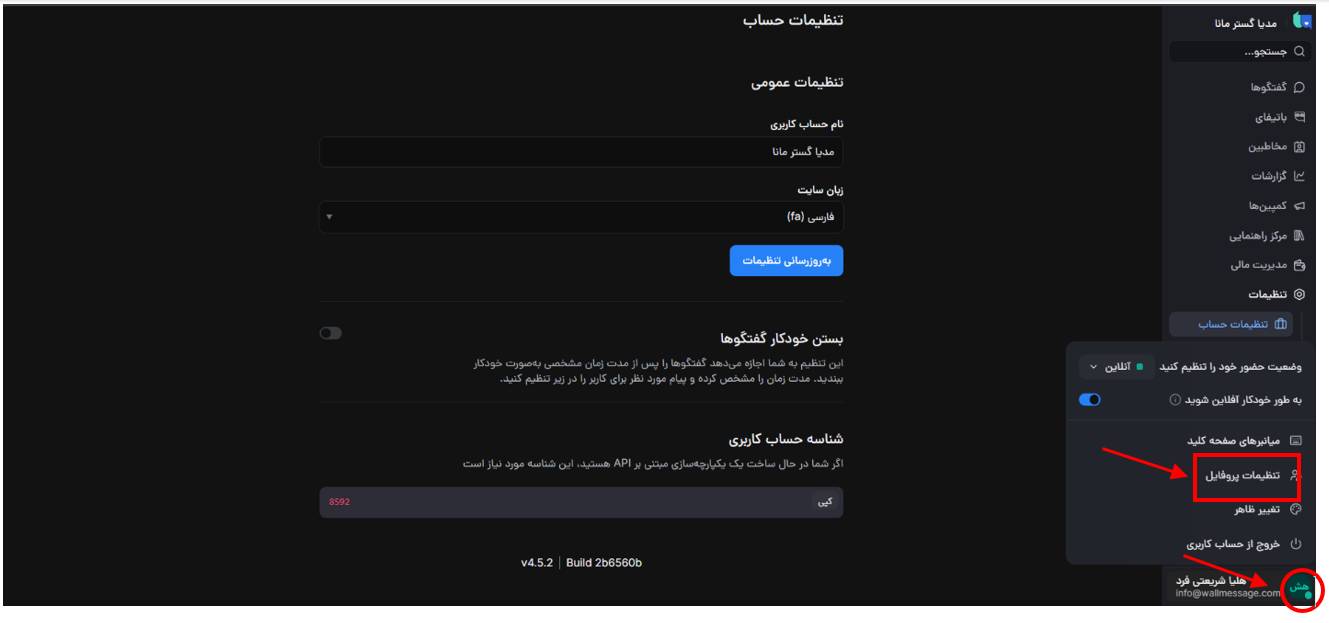
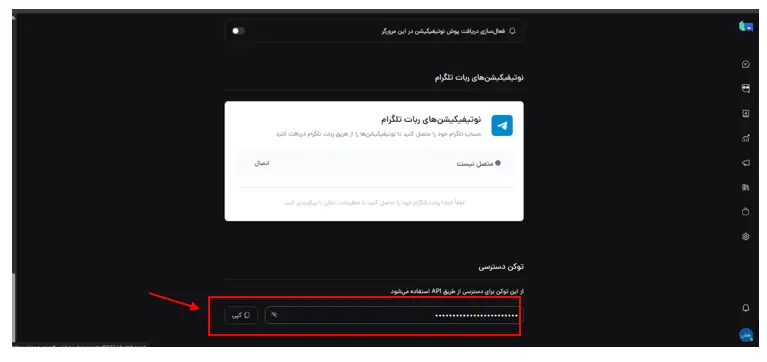
3. این دو کد ( User ID و Token ) را کپی کنید و در حساب Wall Message در بخش مربوطه وارد کنید.
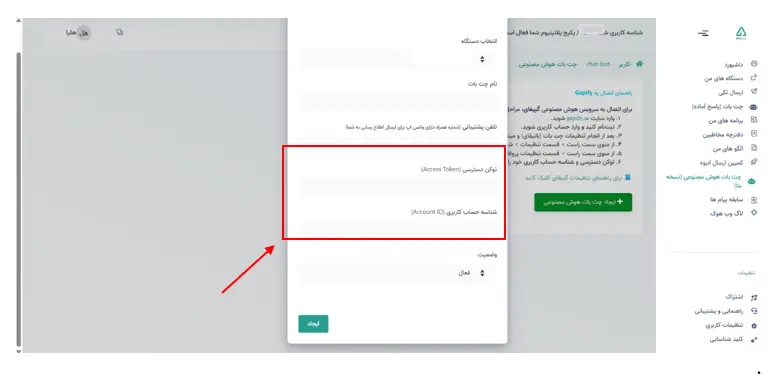
مرحله سوم: تکمیل تنظیمات در Gapify
برای اینکه چتبات شما بتواند دادهها و منابع لازم را استفاده کند:
- وارد حساب Gapify شوید و به بخش تنظیمات بروید.
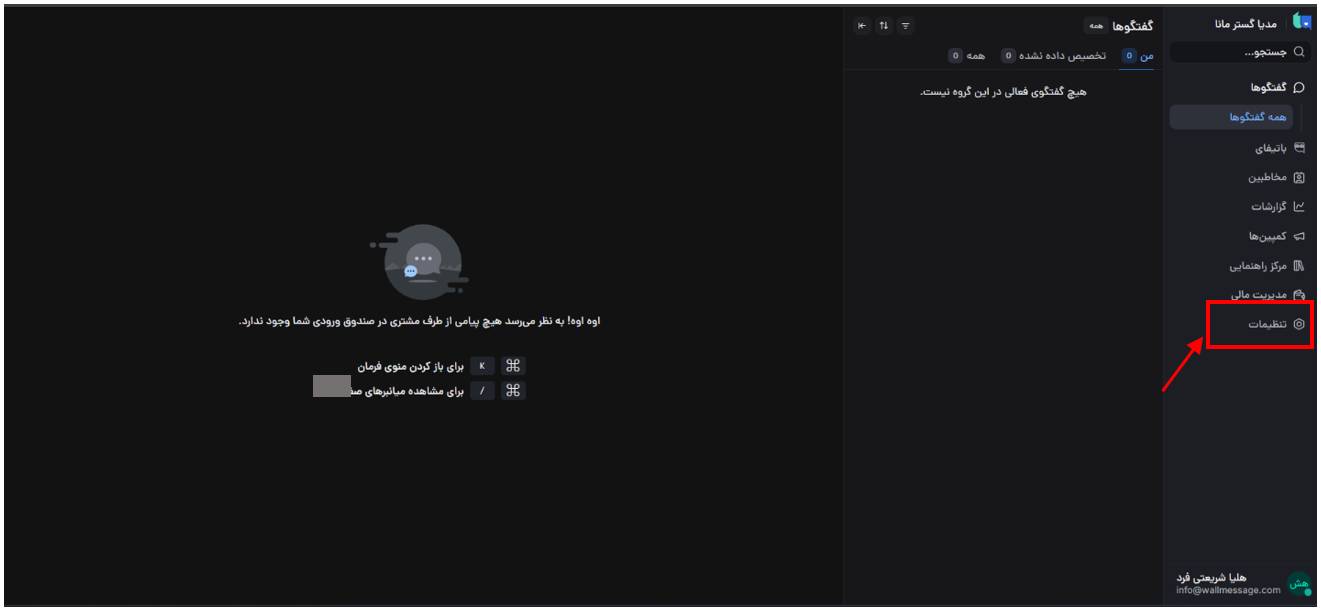
- یک صندوق ورودی (Inbox) بسازید.
صندوق ورودی یا کانال چیست؟ کانال یک روش ارتباطی است که مشتری شما برای صحبت با شما انتخاب می کند. صندوق ورودی نمونه ای از یک کانال است. به عنوان مثال، ایمیل، لایوچت وبسایت و… به عنوان صندوقها شناخته میشوند
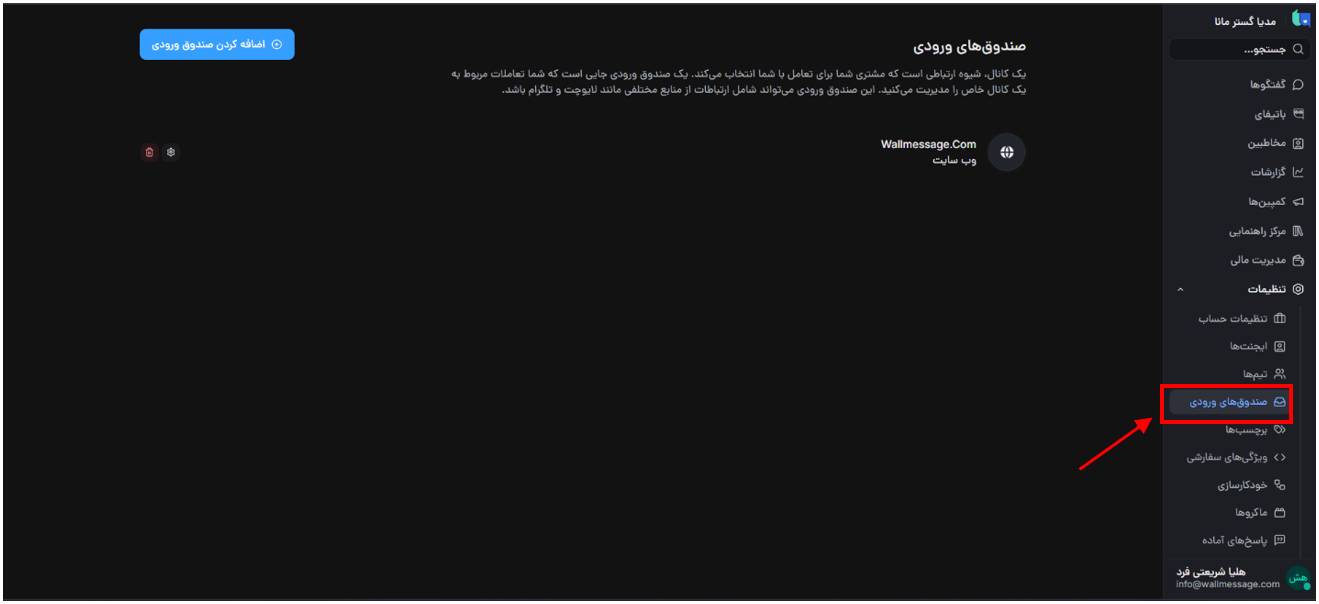
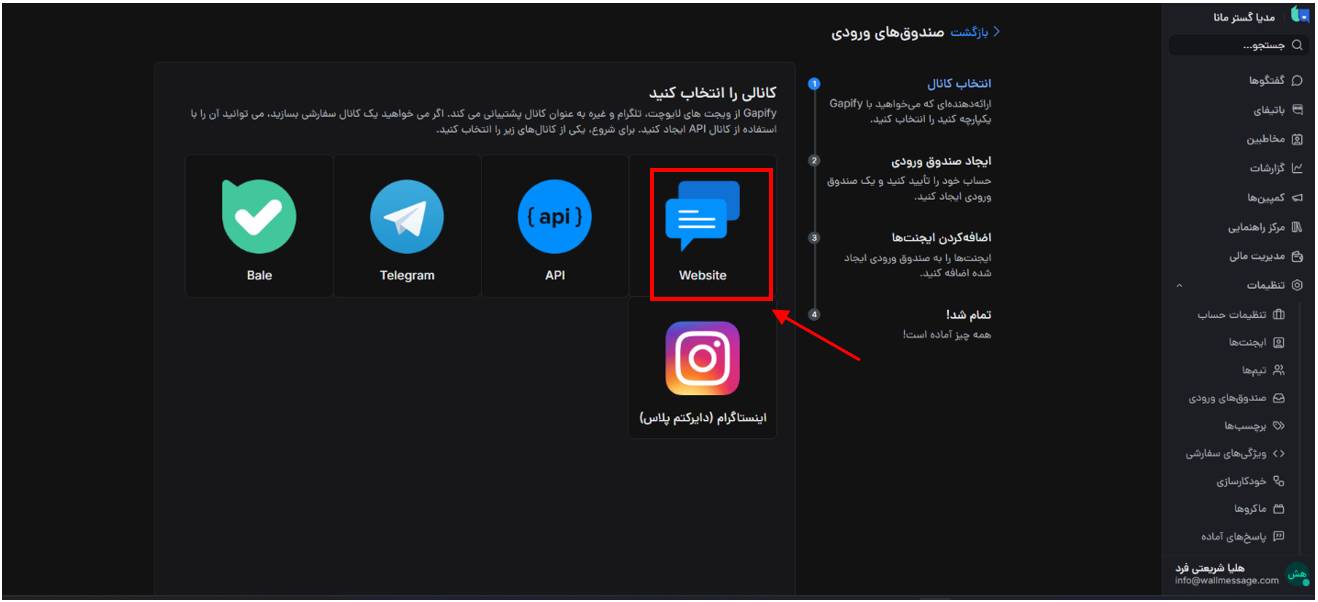
- اگر وبسایت ندارید، میتوانید یک آدرس فرضی وارد کنید.
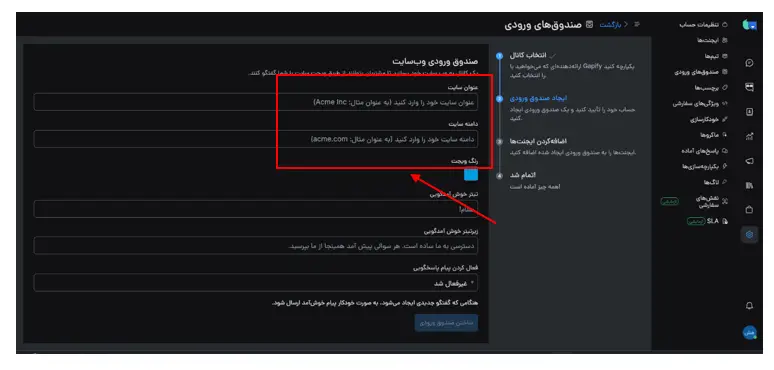
2. از منوی سمت راست وارد بخش Banify شوید.

- در اینجا میتوانید منابع دانش و اطلاعات خود را به صورت فایل (مثلاً PDF، Word یا روشهای دیگر) آپلود کنید تا چتبات بتواند پاسخهای دقیقتر بدهد.
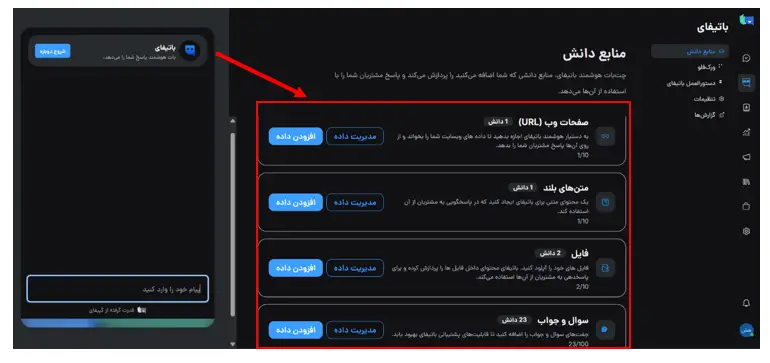
3. در نهایت، از بخش Batify در سمت چپ برای تست و شروع کار با چتبات استفاده کنید.
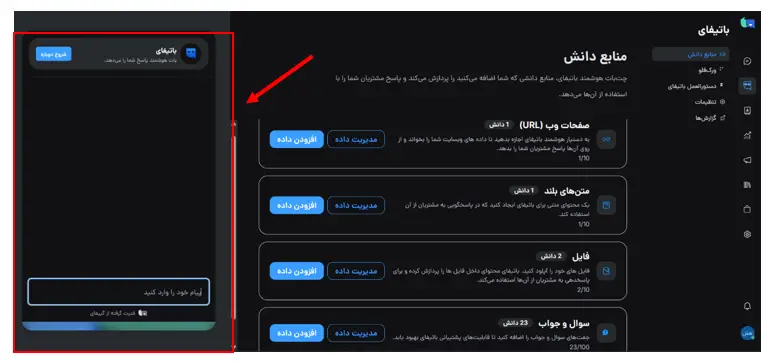
نکات تکمیلی
🔸 توجه داشته باشید که:
چتبات سنتی و هوش مصنوعی بهصورت همزمان کار نمیکنند. فقط یکی از آنها باید فعال باشد.
🔸 همچنین: اگر از وبهوک Real-time استفاده میکنید، چتبات هوش مصنوعی کار نخواهد کرد.
🔹 برای متوقف کردن چت بات، کاربران شما میتوانند از کلمه کلید /stop استفاده نمایند.
🔹 لیست کاربرانی که چت بات خود را غیرفعال کرده اند به همراه امکان فعال سازی مجدد، در پایین همین صفحه نمایش داده میشود.
🔹 درصورتی که تمایل به فعال سازی به صورت دستی نداشتید، 24 ساعت بعد از آخرین مکالمه شما با کاربر به صورت خودکار چت بات برای اون کاربر فعال میشود.
نتیجهگیری
با اتصال Wall Message به Gapify میتوانید یک چتبات هوش مصنوعی سفارشی برای کسبوکار خود راهاندازی کنید. این چتبات نهتنها پاسخگویی سریعتر و حرفهایتر به مشتریان را ممکن میسازد، بلکه تجربه کاربری مدرنتری را برای مخاطبان شما ایجاد خواهد کرد.
